Vai pēdējā laikā Wi-Fi ātrums ir palēninājies? Vai jūsu ierīces nepārtraukti samazinās no tīkla? Iespējams, ir nevēlams cēlonis - kāds zagt jūsu Wi-Fi.
Neatstājiet šos traucējumus. Neatkarīgi no tā, vai tas ir kāds cits kaimiņš, pilnīgs svešinieks, kas šķērso apkārtni, vai tikai slikts kods, kas darbojas ar dusmīgu produktu, ir jāpārtrauc. Šī rokasgrāmata palīdzēs jums to darīt.
Skatiet, kas ir savienots ar jūsu tīklu
Daudziem mūsdienu tīkla maršrutētājiem ir papildu mobilās lietotnes. Šīs lietojumprogrammas ļauj jums gan uzraudzīt, gan kontrolēt tīklu tieši no tālruņa. Pārbaudiet maršrutētāja lietotāja rokasgrāmatu, lai noskaidrotu, vai tajā ir lietojumprogramma. Daudzu lielo spēlētāju produkti piedāvā mājas tīkla aparatūru, kas nāk ar šo iespēju, tostarp Google, Netgear un Asus.
Lietojumprogrammā meklējiet izvēlni ar nosaukumu "savienotas ierīces" vai kaut ko līdzīgu. Jums vajadzētu redzēt sarakstu ar ierīcēm, kas pašlaik ir savienotas ar jūsu mājas Wi-Fi. Izskatiet sarakstu un izvērtējiet, kas ir jūsu mājās, kas savieno internetu.
Ja redzat aktīvo ierīci, kas nepārprotami nav tā, kāda jums pieder, piemēram, Windows datoram, ja jūsu ģimenei ir tikai Mac vai, iespējams, nezināms iPad ($ 280 Amazon), tas ir indikators, ko kāds cits izmanto jūsu Wi-Fi .
Ja jūsu maršrutētājs ir dažus gadus vecs, tas nevar piedāvāt lietotni. Pat ja jums, jums vajadzētu būt iespējai piekļūt pieslēgto ierīču sarakstam, izmantojot jūsu maršrutētāja tīmekļa portālu. Pārbaudiet piekļuves instrukciju rokasgrāmatā.

Meklējiet nezināmas ierīces
Jūsu tīklā pieslēgto ierīču sarakstā dažkārt ir vienumi ar noslēpumainām iezīmēm, piemēram, "Nezināma ierīce".
Lai identificētu šīs noslēpumainās ierīces, sāciet, meklējot to MAC un IP adreses maršrutētāja lietotnē vai tīmekļa portālā. Tad atrodiet šo informāciju savās pievienotajās ierīcēs. Dažiem Wi-Fi produktiem faktiski ir drukāta to MAC adrese, taču tos var atrast arī ierīces iestatījumos.
Kad domājat, ka esat izsekojis attiecīgo sīkrīku, atvienojiet vai atvienojiet to, ja iespējams. Ja tā pazūd no pievienoto ierīču saraksta, tad tā ir jūsu atbilde.
Ja mystery vienums pašlaik ir dīkstāvē - ti, tas netiek aktīvi patērēts mērīto datu apjoms, un tas paliek tāds pats ikreiz, kad to pārbaudāt, mēģiniet to atspējot. Google Wi-Fi maršrutētāja lietotne parāda šo informāciju. Daži citi maršrutētāji no Buffalo un Asus sniedz arī šo informāciju. Ja nē, iespējams, vēlēsities apsvērt trešās puses tīkla uzraudzības programmatūru.
Pievērsiet uzmanību jebkuriem nezināmiem priekšmetiem, kas paliek, pat pēc tam, kad esat ieslēdzis katru iedomājamo ierīci. Esiet īpaši piesardzīgi attiecībā uz tādiem nezināmiem priekšmetiem, kas aktīvi izmanto tīkla datus. Tie varētu būt nesankcionēti lietotāji vai programmatūra. Atspējot tos nekavējoties, lai tie būtu droši.

Pārliecinieties, vai jūsu Wi-Fi tīkls ir drošs
Ja neesat jau izmantojis paroli, lai piekļūtu jūsu mājas Wi-Fi tīklam, pārtrauciet to un iestatiet paroli. Atstājot savu tīklu, ikviens var to izmantot un pat nozagt jūsu paroles.
Vai jau izmantojat paroli? Ja tīklā atrodat aizdomīgas ierīces, ir pienācis laiks to mainīt - it īpaši, ja neesat to izdarījis kopš maršrutētāja.
Vienmēr ir saprātīgi izmantot visstingrākos pieejamos drošības protokolus. Wi-Fi, kas arī notiek, ir jaunākā WPA2. Atlasiet šo opciju, ja jūs varat savā maršrutētāja iestatījumos.
Palieciet līdz dienai
Stagnējošā tīkla programmatūra ir hakeris, kas gaidīs. Regulāri pārbaudiet programmaparatūras un programmatūras atjauninājumus un izmantojiet tos, kad tie ir pieejami.
Tas nenozīmē tikai jūsu maršrutētāju, bet kaut ko, kas saistīts ar mājas Wi-Fi. Portatīvie datori, tālruņi, planšetdatori, gaismas slēdži, skaļruņi, ledusskapji, visi ir godīgi.
Drošības pētnieks sodīja par viesnīcu Wi-Fi
Tie ir labākie bezvadu maršrutētāji 2018. gadam









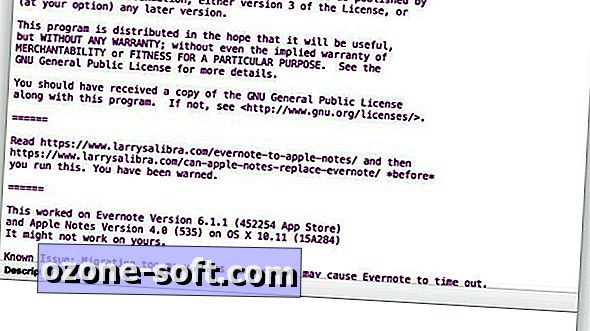



Atstājiet Savu Komentāru